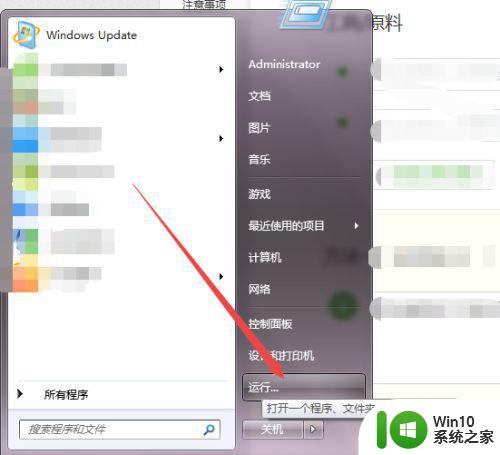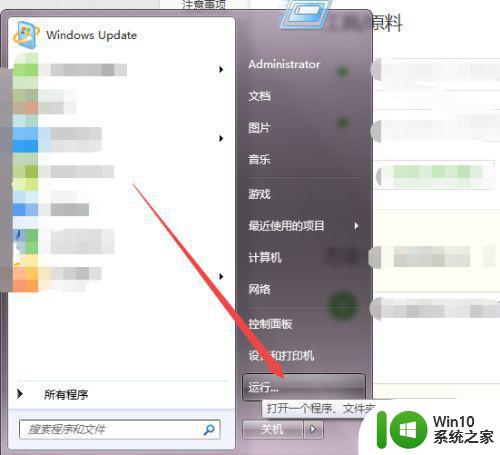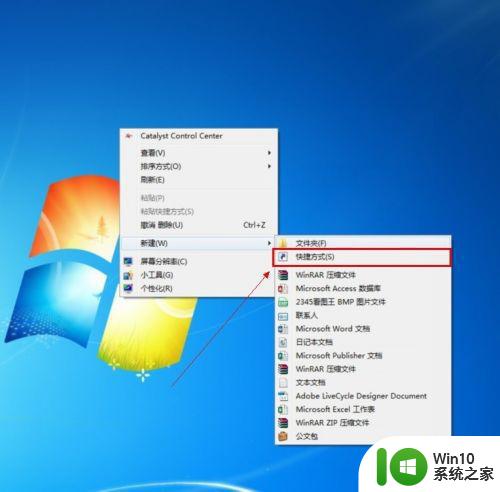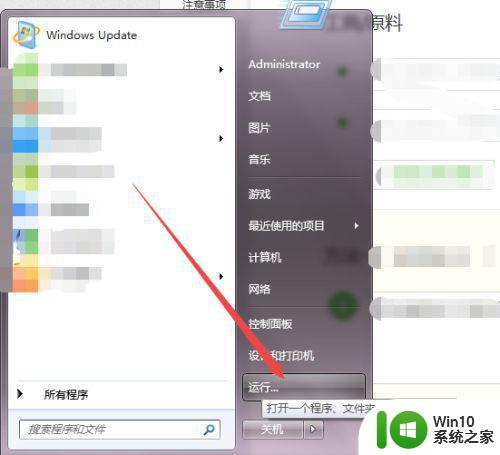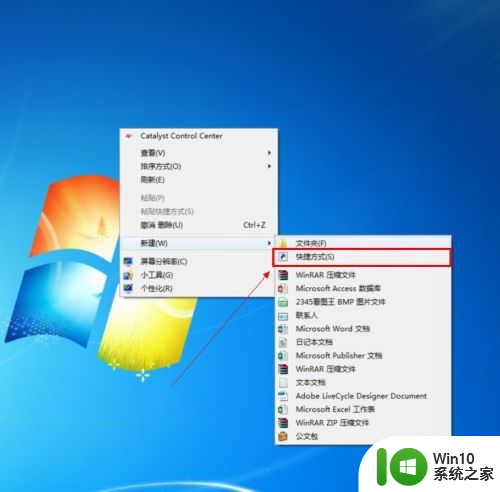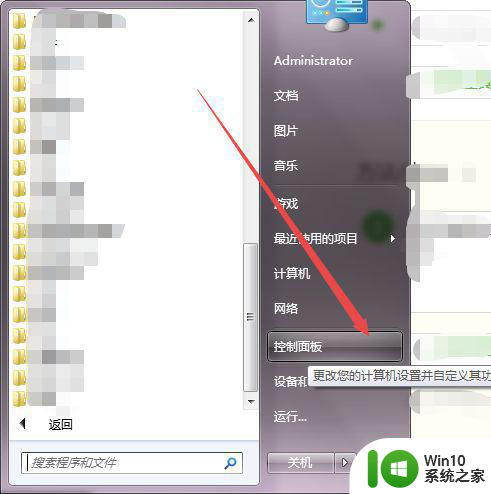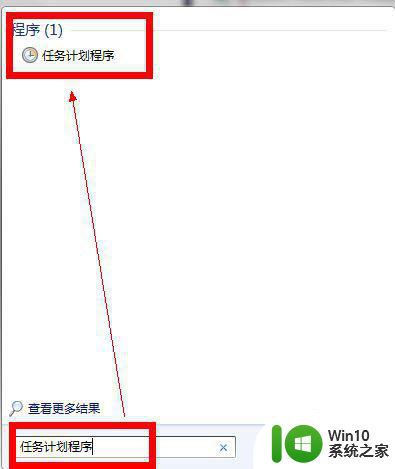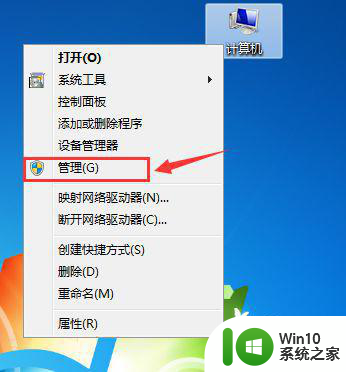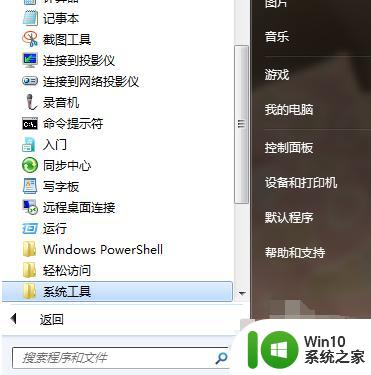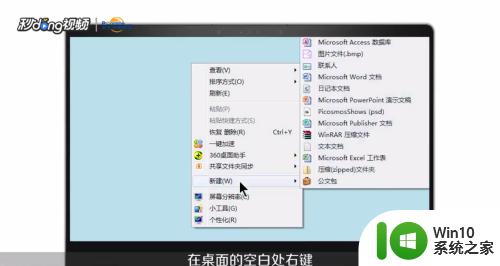win7系统如何定时重启电脑 如何在win7电脑上设置定时关机并启动任务
更新时间:2023-05-22 10:11:26作者:xiaoliu
win7系统如何定时重启电脑,对于需要长期运行的电脑来说,定时重启或关机并启动任务是非常必要的。在win7系统中,设置定时重启电脑或者定时关机不仅可以节省电费,还可以延长电脑的使用寿命,保持系统的稳定和流畅。那么如何在win7电脑上实现定时重启和定时关机呢?本文将为您介绍具体操作方法,让您轻松掌握。
具体方法:
1、按住键盘上的“win+r”,打开运行窗口。

2、在窗口中输入“at 18:00 Shutdown -s”,点击“确定”。
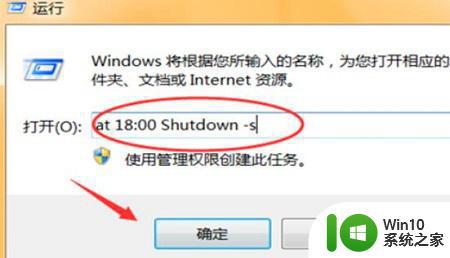
3、然后系统就会在18:00的时候自动关机,在关机前会有提醒。
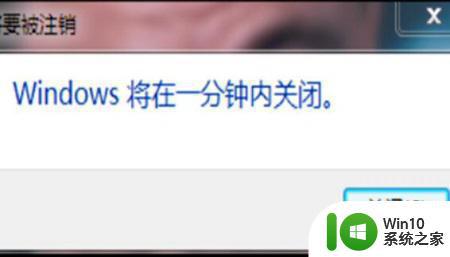
4、如果需要取消自动关机的话,再次打开运行窗口。输入“shutdown -a”。就能够解决了。
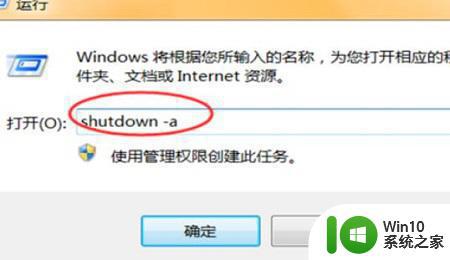
总的来说,定时重启电脑和定时关机启动任务都需要在计划任务中设置,而计划任务可以通过控制面板中的管理工具打开。这些功能的设置可以帮助我们更好地管理电脑的使用,提高电脑的效率和安全性。